Windows 11预览版Build 25247更新内容介绍
- 浏览: 0
- |
- 更新:
据最新消息称微软全新推出的面向 Dev 频道的 Windows 预览体验成员的系统版本Windows 11预览版Build 25247支持任务栏中显示秒数、任务管理器可以更改主题等,同时对一些功能和问题进行了修复改进,下面小编就给大家详细介绍一下该版本的相关更新内容,感兴趣的小伙伴快来看看吧。
Windows 11预览版Build 25247内容介绍
1、为了积极满足用户的需求,微软全新推出了在系统托盘上的时钟支持显示到秒的功能。
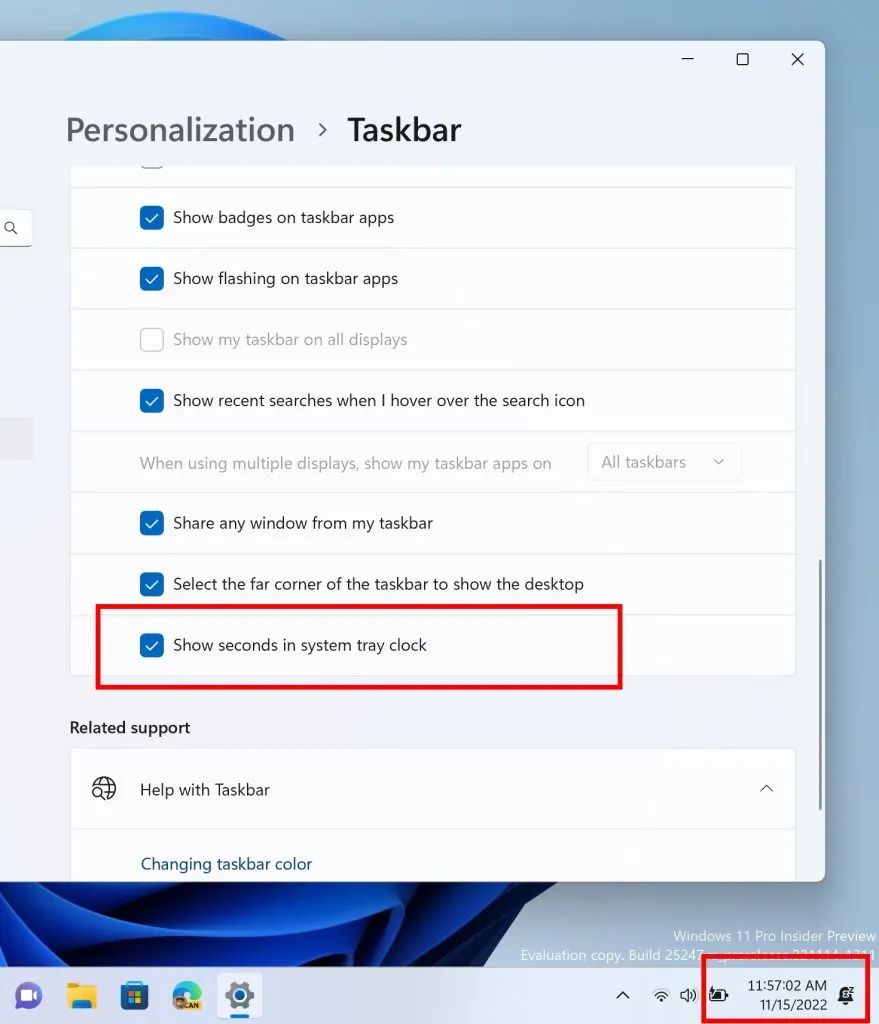
该功能目前只向部分预览体验用户推出,未来将会面向所有用户。
可以通过进入【Windows设置】中找到【个性化】选项中的【任务栏】来开启这项功能。
2、等你来体验全新的Windows 11 应用商店 Microsoft Store的功能,通过右击任务栏上的应用商店图标将会跳转到用户最近访问过的页面。
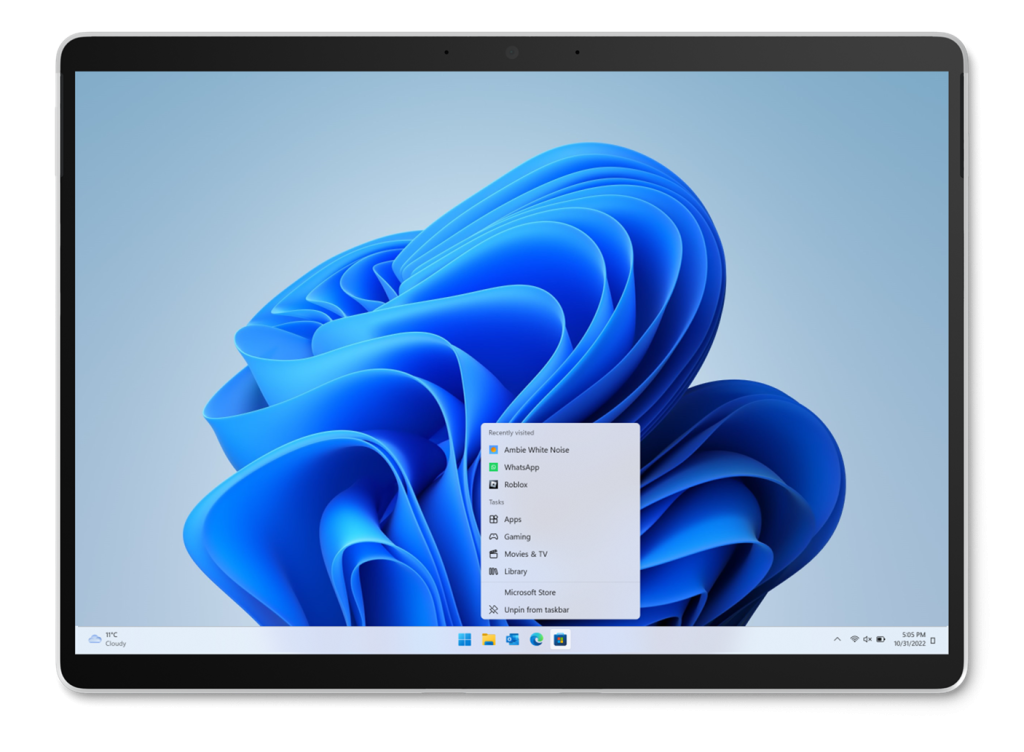
可以通过进入应用商店中的【库】中找到【检查更新】选项进行下载新版的应用商店Microsoft Store。
3、微软对Windows11的任务管理器进行了改进,支持搜索应用程序或者发布者名称。
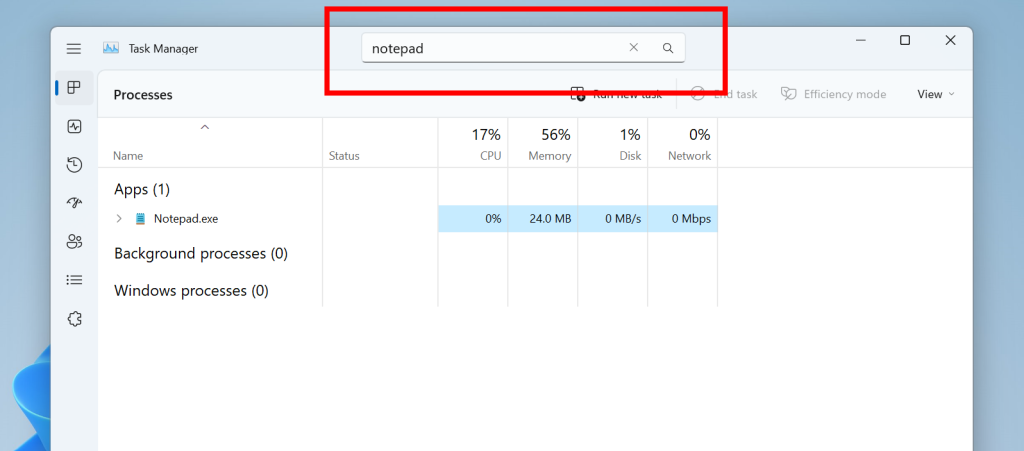
可以通过点击【任务管理器】中的【设置】选择喜欢的应用主题等。
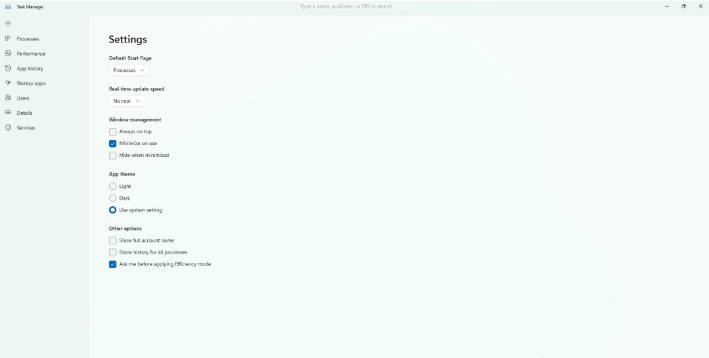
4、微软推出了全新的Windows11 Microsoft 帐户的视觉效果体验,其中包括了一整个云存储栏,会显示每个产品存储的信息和使用情况,当存储空间不足的时候会给出提示,将在未来能够更好的将 Microsoft 365订阅和 OneDrive 云存储使用情况整合在一起。
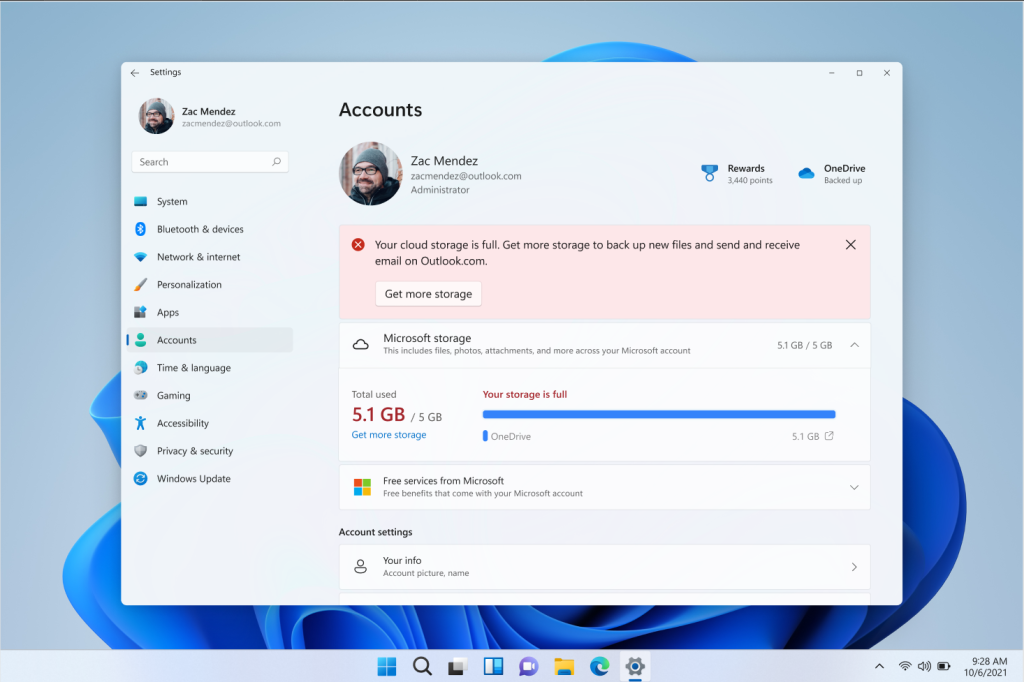
可以通过进入【Windows设置】中找到【账户】选项中的【账户信息】了解到更多的相关信息。
5、可以直接从Windows任务栏上的快速设置中找到Windows Studio 效果,方便用户更简单快捷的访问。
Windows Studio 效果对相机特效进行了优化改进,包括背景效果、眼神接触、自动取景和音频特效中语音焦距。
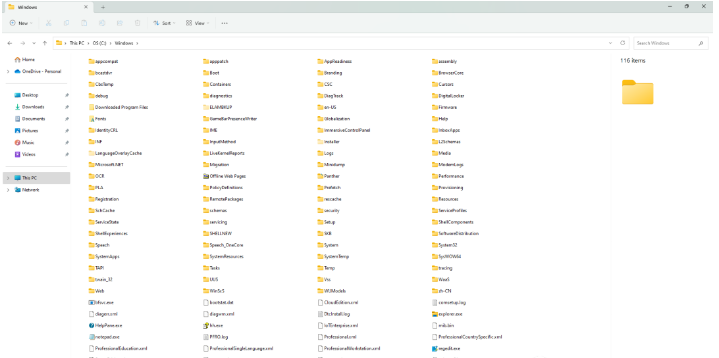
同时,对Windows11以下这些方面的功能也进行了修复优化:
【Windows 输入】、【Windows 搜索】、【Windows 设置】、【Windows Hello】、【Xbox Game Bar】、【Windows 远程桌面】、【Windows 系统托盘】、【Windows “开始”菜单】、【Windows 文件资源管理器】。
Windows 11预览版Build 25247如何更新
未注册用户的更新方法
点击任务栏中的【开始菜单】选择【设置】选项中的【Windows更新】,点击其中的【Windows预览体验计划】进行用户的注册,注册成功后点击【Dev频道】,找到【Windows更新】进行系统的下载安装。
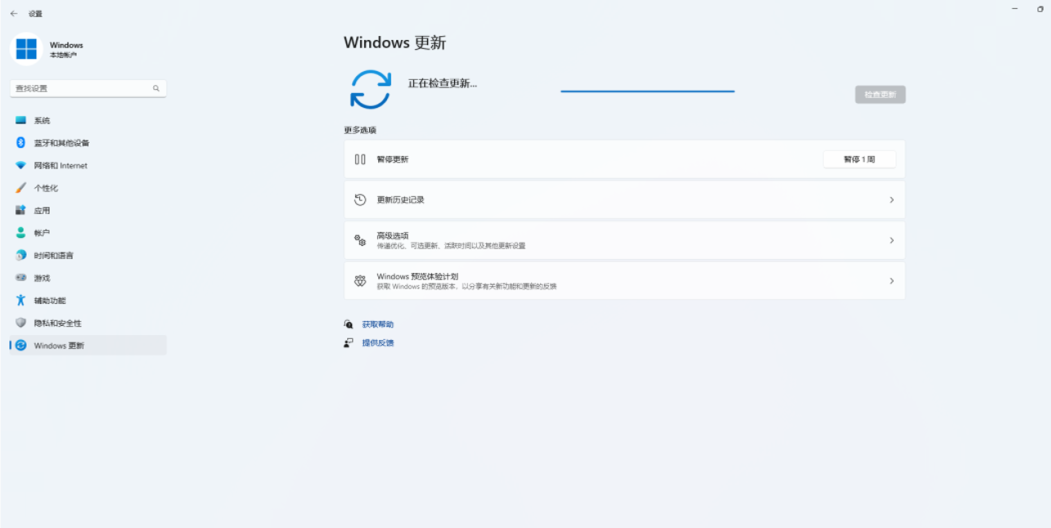
已注册用户的更新方法
点击任务栏中的【开始菜单】,选择【设置】选项,找到【Windows更新】下方的【检查更新】来查看系统的新版本,选择进行下载安装。
热门教程
- 1 win7 32位安装版
- 2 win7纯净版镜像64位
- 3 win7纯净版镜像32位
- 4 win7纯净版系统镜像iso
- 5 win7纯净版系统镜像32位
- 6 win7纯净版系统镜像64位
- 7 win7纯净版系统镜像
- 8 深度win7系统镜像
- 9 深度win7系统32位
- 10 深度win7系统64位


